- ავტორი Jason Gerald [email protected].
- Public 2024-01-19 22:13.
- ბოლოს შეცვლილი 2025-06-01 06:06.
ეს wikiHow გასწავლით თუ როგორ დაამატოთ მუსიკა ფოტო პოსტებს Instagram- ზე. შეგიძლიათ გამოიყენოთ Instagram- ის iPhone და Android ვერსიები, რომ ატვირთოთ ფოტოები მუსიკით Stories- ში. თუ გსურთ ატვირთოთ და დაამატოთ მუსიკა ფოტოებზე თქვენს ვადებს/პროფილს, თქვენ უნდა გამოიყენოთ უფასო PicMusic აპლიკაცია iPhone- ზე.
ნაბიჯი
მეთოდი 1 2 - დან: მუსიკის დამატება სიუჟეტის ატვირთვისას
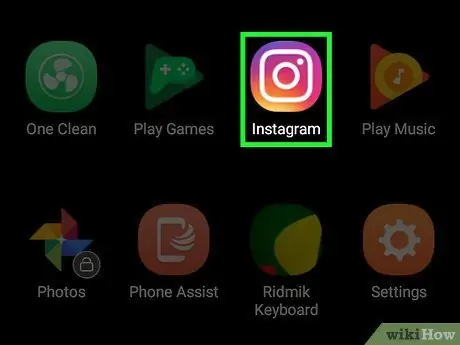
ნაბიჯი 1. გახსენით Instagram
შეეხეთ Instagram პროგრამის ხატს, რომელიც ფერადი კამერის მსგავსია. Instagram- ის არხის გვერდი გამოჩნდება, თუ უკვე შესული ხართ თქვენს ანგარიშში.
თუ ჯერ არ ხართ შესული თქვენს ანგარიშში, გააგრძელეთ სანამ მოგთხოვთ ჩაწერეთ თქვენი ელ.ფოსტის მისამართი და პაროლი
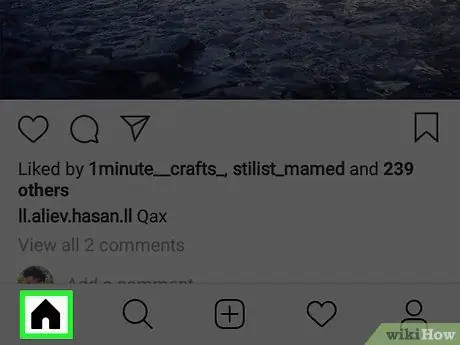
ნაბიჯი 2. გადადით "მთავარი" ჩანართზე
თუ Instagram დაუყოვნებლივ არ აჩვენებს მთავარ გვერდს ("მთავარი"), შეეხეთ სახლის ხატს ეკრანის ქვედა მარცხენა კუთხეში.
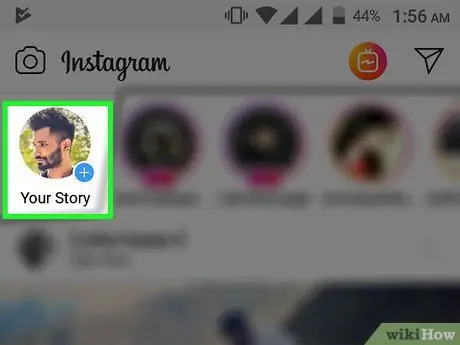
ნაბიჯი 3. შეეხეთ თქვენს ისტორიას
ის არის პროგრამის ფანჯრის ზედა ნაწილში. ამის შემდეგ გამოჩნდება ატვირთვის გვერდი.
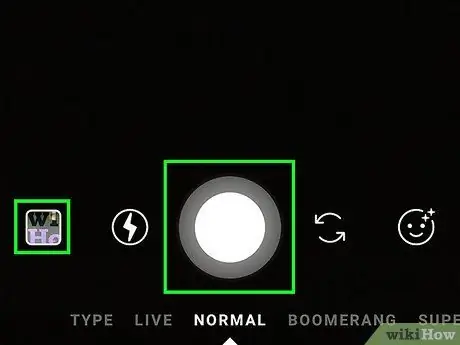
ნაბიჯი 4. გადაიღეთ ფოტო
მიუთითეთ თქვენი ტელეფონის კამერა იმ ობიექტისკენ, რომლის გადაღებაც გსურთ, შემდეგ ეკრანის ბოლოში შეეხეთ წრიული ჩამკეტის ღილაკს ("გადაღება").
თუ გსურთ აირჩიოთ არსებული ფოტო თქვენი მოწყობილობის გალერეიდან ("კამერის გადახვევა"), შეეხეთ კვადრატულ "ფოტოებს" ხატულას ეკრანის ქვედა მარცხენა კუთხეში, შემდეგ შეარჩიეთ ფოტო, რომლის გამოყენება გსურთ
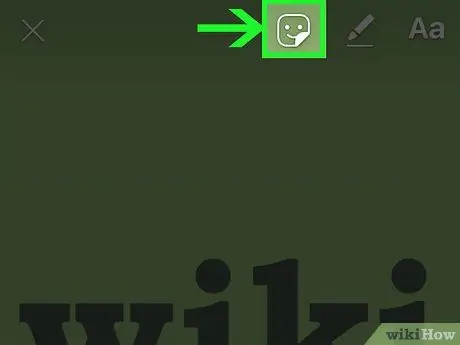
ნაბიჯი 5. შეეხეთ ღიმილიანი სახის ხატს
ის ეკრანის ზედა ნაწილშია. ამის შემდეგ გამოჩნდება ამომხტარი მენიუ.
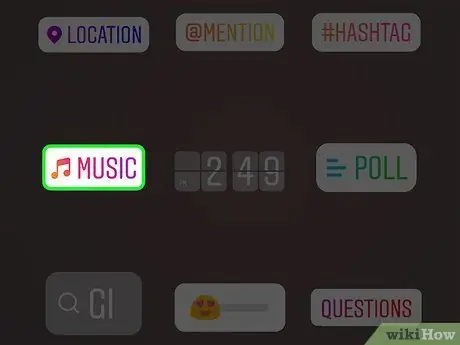
ნაბიჯი 6. შეეხეთ MUSIC- ს
ეს ვარიანტი არის ამომხტარი მენიუში. შემდეგ გამოჩნდება ყველაზე ხშირად გამოყენებული მუსიკის სია.
ამ ვარიანტის სანახავად შეიძლება დაგჭირდეთ გადაფურცვლა ზემოთ
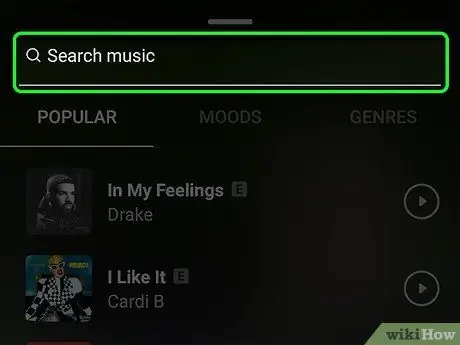
ნაბიჯი 7. იპოვეთ სასურველი სიმღერა
შეეხეთ საძიებო ზოლს ეკრანის ზედა ნაწილში, შემდეგ ჩაწერეთ სიმღერის სათაური ან შემსრულებლის სახელი.
- თქვენ ასევე შეგიძლიათ დაათვალიეროთ მუსიკის სია " პოპულარული ”.
- თუ ძიებამ შედეგი არ გამოიღო, თქვენ დაგჭირდებათ სხვა სიმღერის ძებნა.
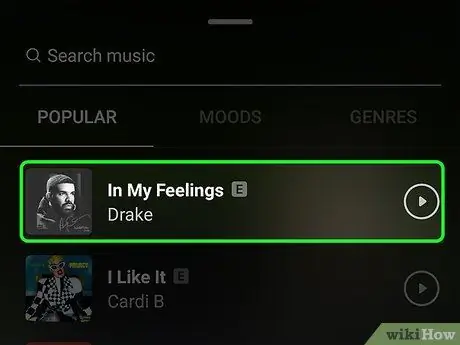
ნაბიჯი 8. აირჩიეთ სიმღერა
მას შემდეგ რაც იპოვით სიმღერას, რომლის გამოყენებაც გსურთ, შეეხეთ მის სათაურს, რომ დაამატოთ იგი ფოტოზე.
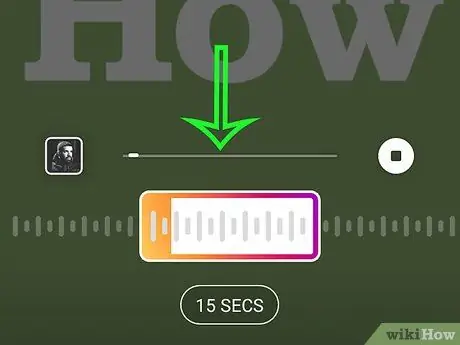
ნაბიჯი 9. შეარჩიეთ მუსიკალური სეგმენტი, რომლის გამოყენებაც გსურთ
შეეხეთ და გადაიტანეთ მარცხენა ან მარჯვენა კვადრატები ხმის ტალღაზე ეკრანის ბოლოში.
თქვენ შეგიძლიათ შეამციროთ ხანგრძლივობა (წამებში) შეხებით პარამეტრზე” 15 სექსი ”და გადაფურცლეთ ეკრანზე სხვა ვარიანტის ასარჩევად.
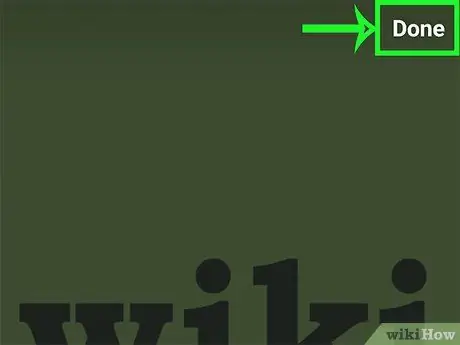
ნაბიჯი 10. შეეხეთ შესრულებულია
ის ეკრანის ზედა მარჯვენა კუთხეშია.
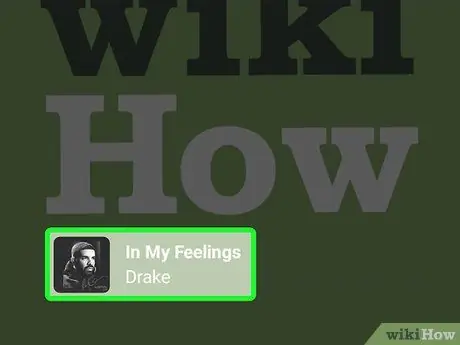
ნაბიჯი 11. შეცვალეთ მხატვრის მარკერის პოზიცია
თუ სიმღერის შემსრულებელი მარკერი ერევა ფოტოში, შეეხეთ და გადაიტანეთ მარკერი იმ ადგილას, სადაც არ მიიჩნევთ ყურადღებას.
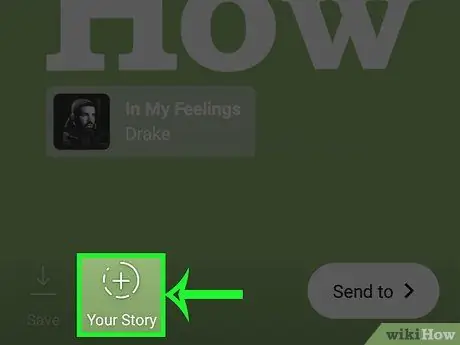
ნაბიჯი 12. შეეხეთ თქვენს ისტორიას
ის ეკრანის ბოლოშია. ფოტო, რომელსაც სიმღერა დაემატა, აიტვირთება Story- ში და თქვენი მიმდევრები შეძლებენ მის ნახვას მომდევნო 24 საათის განმავლობაში.
მეთოდი 2 დან 2: PicMusic- ის გამოყენება
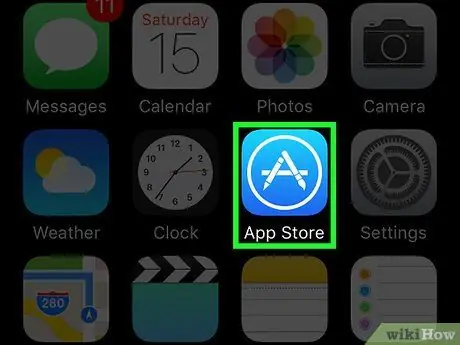
ნაბიჯი 1. დააინსტალირეთ PicMusic
PicMusic არის უფასო აპლიკაცია, რომელიც საშუალებას გაძლევთ დაამატოთ მუსიკა თქვენს ფოტოებს თქვენს iPhone- ზე მდებარე Photos- ის აპლიკაციიდან. თუმცა, გაითვალისწინეთ, რომ PicMusic თქვენს ფოტოებზე დააყენებს წყლის ნიშნულს. პროგრამის ინსტალაციისთვის, დარწმუნდით, რომ Instagram არის დაინსტალირებული თქვენს ტელეფონში, შემდეგ მიყევით ამ ნაბიჯებს:
-
ღია
Აპლიკაციების მაღაზია.
- შეეხეთ ვარიანტს " ძებნა ”ეკრანის ქვედა მარჯვენა კუთხეში.
- შეეხეთ საძიებო ზოლს ეკრანის ზედა ნაწილში.
- ჩაწერეთ პიკმუსიკა და აირჩიეთ " ძებნა ”.
- შეეხეთ " მიიღეთ "მარჯვნივ" სურათის მუსიკა "სათაურით.
- მოთხოვნის შემთხვევაში შეიყვანეთ თქვენი Apple ID ან Touch ID პაროლი.
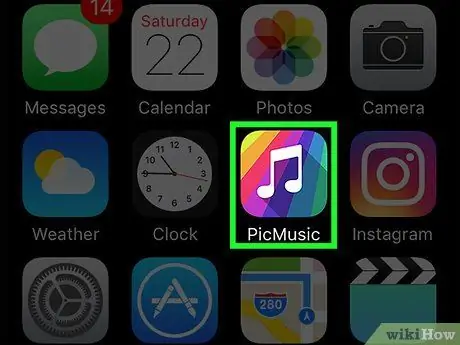
ნაბიჯი 2. გახსენით PicMusic
მას შემდეგ რაც PicMusic გადმოტვირთვა დასრულდება, შეეხეთ “ გახსნილი ”App Store- ის გვერდზე, ან დახურეთ App Store და შეეხეთ PicMusic პროგრამის ხატულას, რომელიც გამოჩნდება ტელეფონის ერთ - ერთი მთავარი ეკრანის გვერდზე.
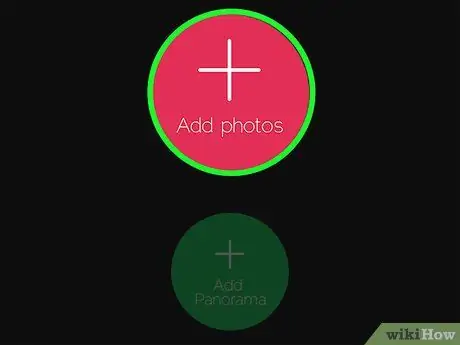
ნაბიჯი 3. შეეხეთ ფოტოების დამატებას
ის ეკრანის ცენტრშია.
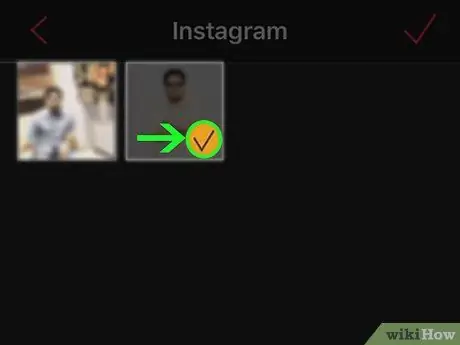
ნაბიჯი 4. შეარჩიეთ ფოტოები, რომელთა გამოყენება გსურთ
შეეხეთ ფოტოების შესანახ ალბომს, რომლის გამოყენება გსურთ, შემდეგ კი ერთხელ შეეხეთ სასურველ ფოტოს. თქვენ შეგიძლიათ ნახოთ გამშვები ნიშანი ფოტოების გადახედვის ხატზე.
შეიძლება დაგჭირდეთ შეხება " კარგი ”პირველი, რათა PicMusic- ს შეეძლოს მოწყობილობაზე არსებული ფოტოების წვდომა.
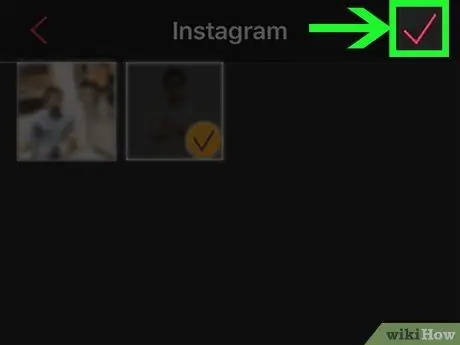
ნაბიჯი 5. შეეხეთ
ის ეკრანის ზედა მარჯვენა კუთხეშია.

ნაბიჯი 6. შეეხეთ
ის ეკრანის ზედა მარჯვენა კუთხეშია. ეკრანის მარჯვენა მხარეს გამოჩნდება ამომხტარი მენიუ.
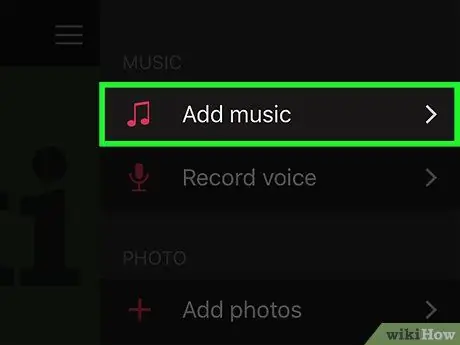
ნაბიჯი 7. შეეხეთ მუსიკის დამატებას
ეს არის ამომხტარი მენიუ. ამის შემდეგ, iTunes ფანჯარა გაიხსნება.
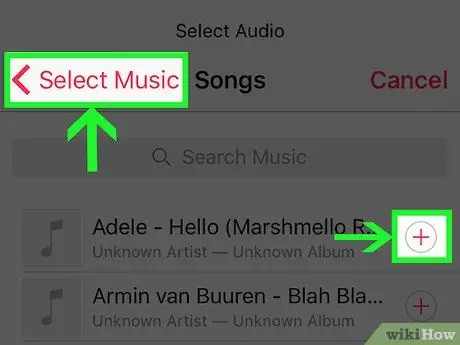
ნაბიჯი 8. შეარჩიეთ სიმღერა, რომლის გამოყენება გსურთ
შეეხეთ ვარიანტს სიმღერები ”ITunes ფანჯარაში, შემდეგ იპოვნეთ და შეეხეთ სასურველ სიმღერას.
კიდევ ერთხელ, შეიძლება დაგჭირდეთ შეხება " კარგი ”ისე, რომ აპს შეეძლოს წვდომა iTunes ბიბლიოთეკაში.
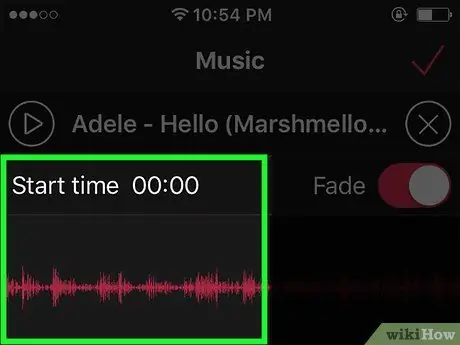
ნაბიჯი 9. განსაზღვრეთ სიმღერის საწყისი წერტილი
შეეხეთ და გადაიტანეთ ხმის ტალღა მარცხნივ ან მარჯვნივ, რომ შეცვალოთ სიმღერის დასაწყებად საწყისი წერტილი.
- თქვენ შეგიძლიათ გადახედოთ ამოსავალ წერტილს აპლიკაციის ფანჯარაში სამკუთხა დაკვრის ღილაკზე ("თამაში") შეხებით.
- თუ არ გსურთ სიმღერის მოცულობა დაკვრის ბოლოს თანდათან შემცირდეს (ქრებოდა), შეეხეთ ვარდისფერ "Fade" ღილაკს, რომ გამორთოთ ეს ფუნქცია ან ვარიანტი.
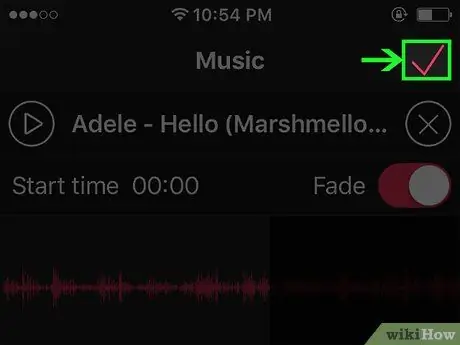
ნაბიჯი 10. შეეხეთ
ის ეკრანის ზედა მარჯვენა კუთხეშია.
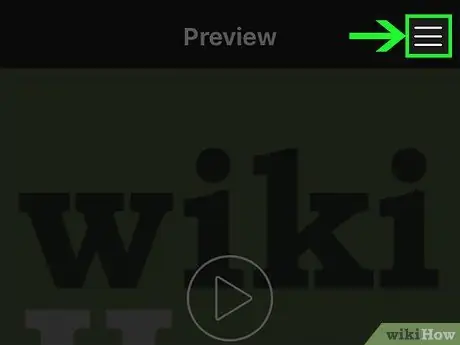
ნაბიჯი 11. შეეხეთ
ის ეკრანის ზედა მარჯვენა კუთხეშია. ამომხტარი ფანჯარა კვლავ გამოჩნდება.
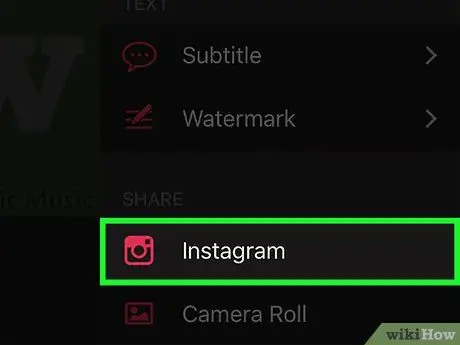
ნაბიჯი 12. გადაფურცლეთ ეკრანი და შეეხეთ Instagram- ს
ეს ღილაკი არის "გაზიარება" სათაურის ქვემოთ.
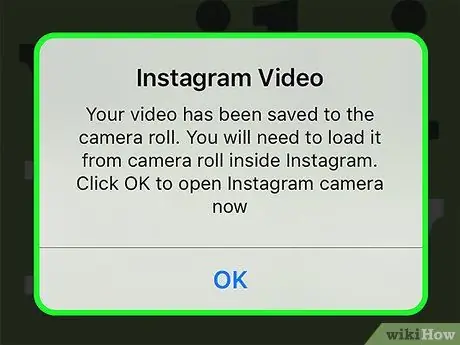
ნაბიჯი 13. შეკითხვისას შეეხეთ OK- ს
ამის შემდეგ, ვიდეო შეინახება iPhone გალერეაში "Camera Roll" საქაღალდეში.
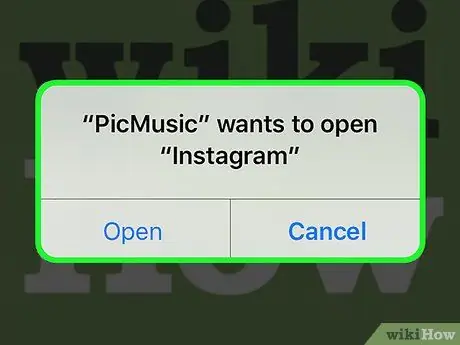
ნაბიჯი 14. შეკითხვისას შეეხეთ გახსნას
ამის შემდეგ Instagram აპლიკაცია გაიხსნება.
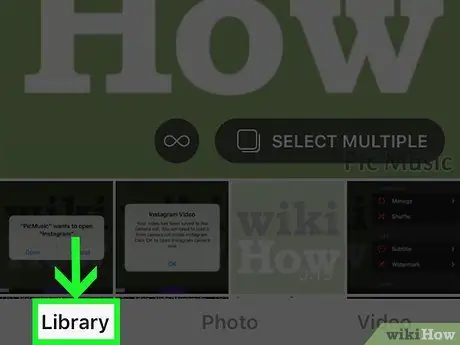
ნაბიჯი 15. შეეხეთ ბიბლიოთეკის ჩანართს
ის ეკრანის ქვედა მარცხენა კუთხეშია.
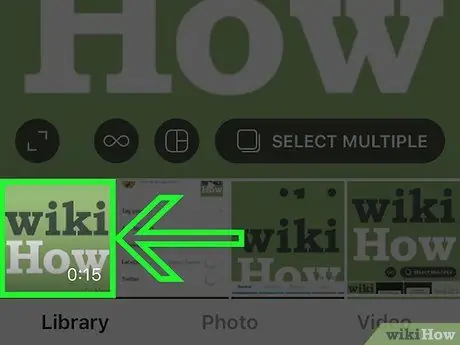
ნაბიჯი 16. შეარჩიეთ ვიდეო, რომელიც თქვენ შექმენით
შეეხეთ ვიდეოს გადახედვის ხატს ეკრანის ბოლოში მის ასარჩევად.
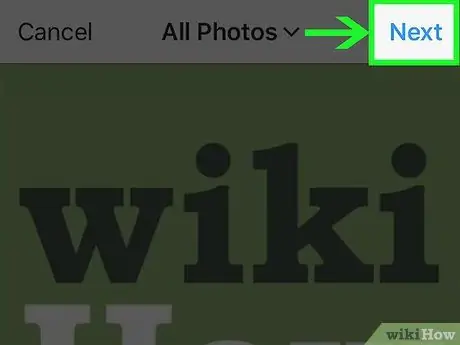
ნაბიჯი 17. შეეხეთ შემდეგს
ის ეკრანის ზედა მარჯვენა კუთხეშია.
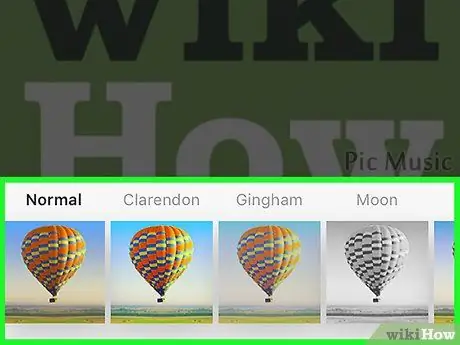
ნაბიჯი 18. თუ გსურთ, შეარჩიეთ ფილტრი, შემდეგ შეეხეთ შემდეგს
თუ გსურთ გამოიყენოთ ფილტრი თქვენს ვიდეოზე, შეგიძლიათ შეეხოთ ფილტრს, რომლის გამოყენებაც გსურთ ეკრანის ბოლოში.
გადაფურცლეთ ფილტრის სია მარცხნივ ან მარჯვნივ არსებული პარამეტრების დასათვალიერებლად
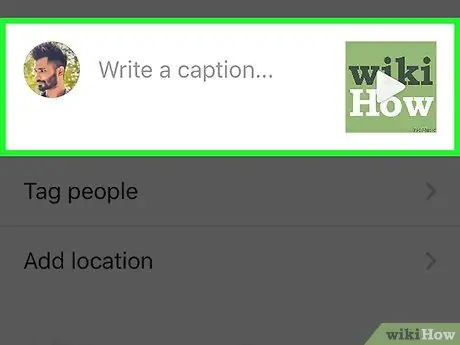
ნაბიჯი 19. საჭიროების შემთხვევაში შეიყვანეთ ვიდეოს წარწერა
თუ გსურთ დაამატოთ წარწერა თქვენს პოსტს, შეეხეთ "ჩაწერეთ წარწერას" ტექსტურ ველს ეკრანის ზედა ნაწილში, შემდეგ ჩაწერეთ ტექსტი, რომელიც გსურთ გამოიყენოთ როგორც წარწერა ფოტოზე (მაგ. "მუსიკა!") რა
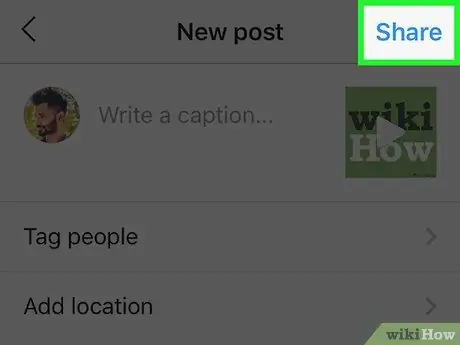
ნაბიჯი 20. შეეხეთ გაზიარების ღილაკს
ის ეკრანის ზედა მარჯვენა კუთხეშია. არჩეული ფოტო და თანმხლები მუსიკა აიტვირთება თქვენს Instagram გვერდზე.






